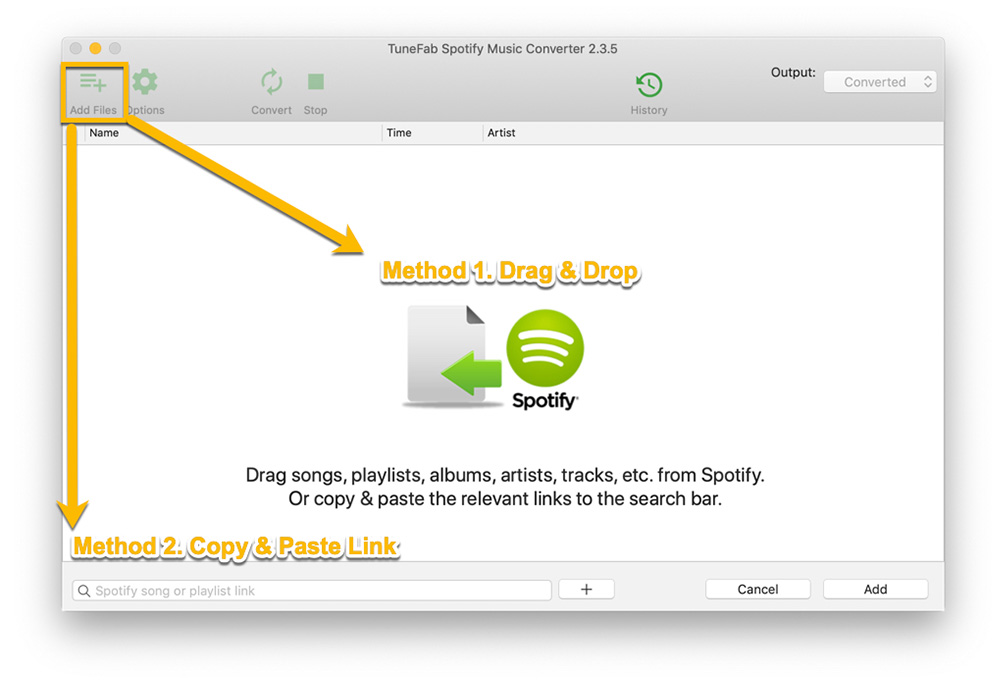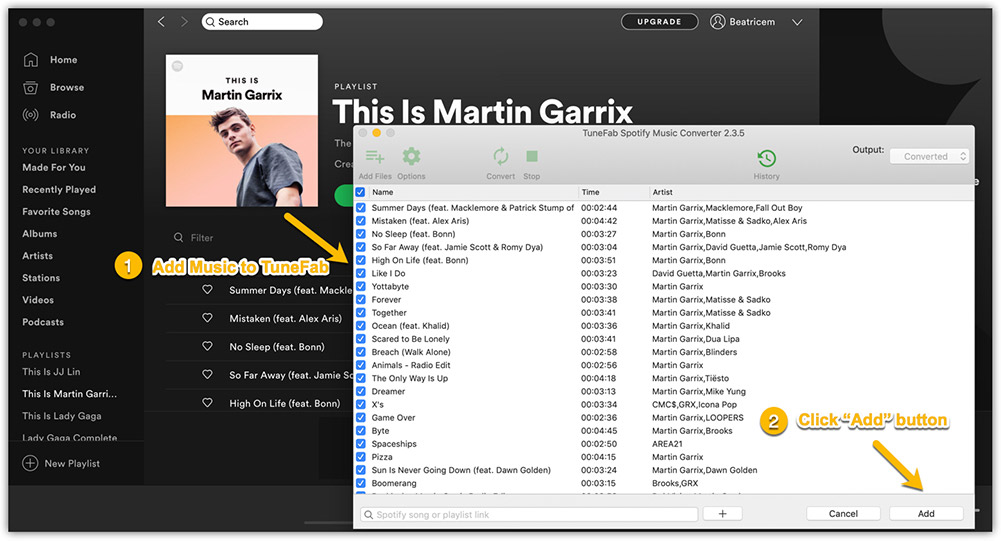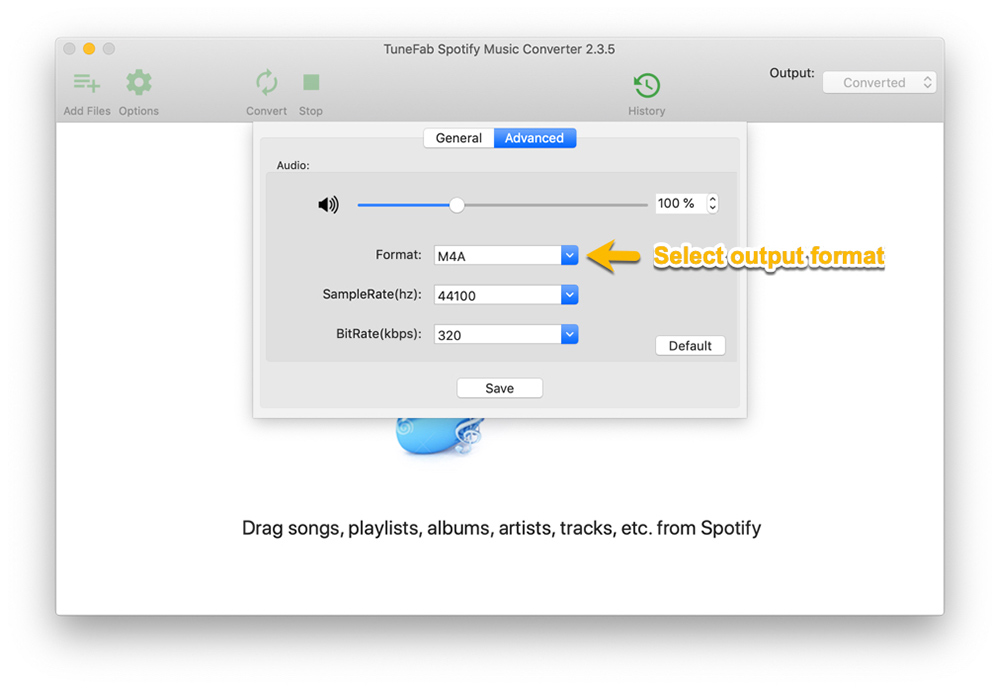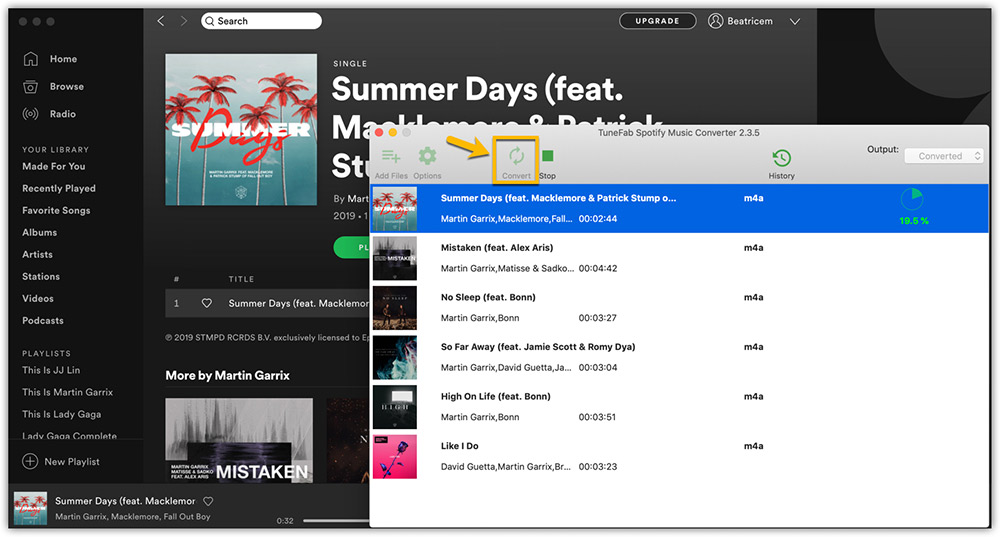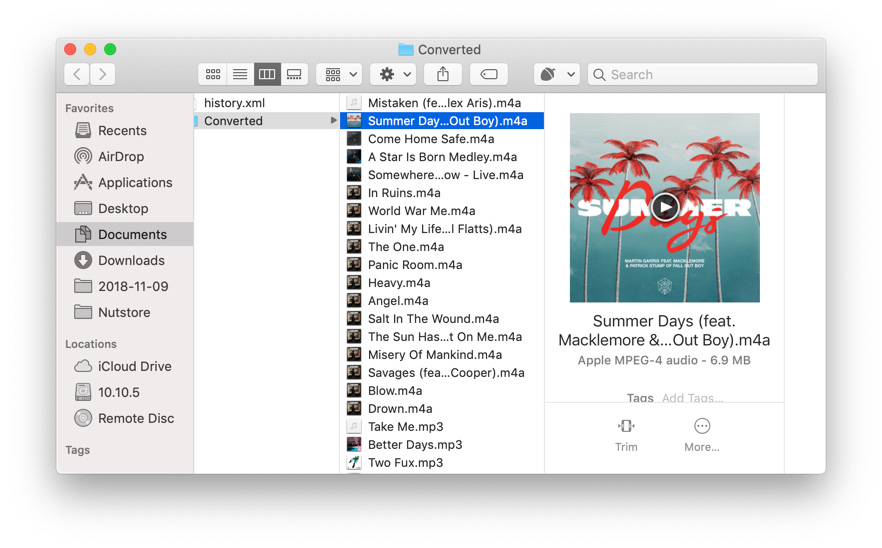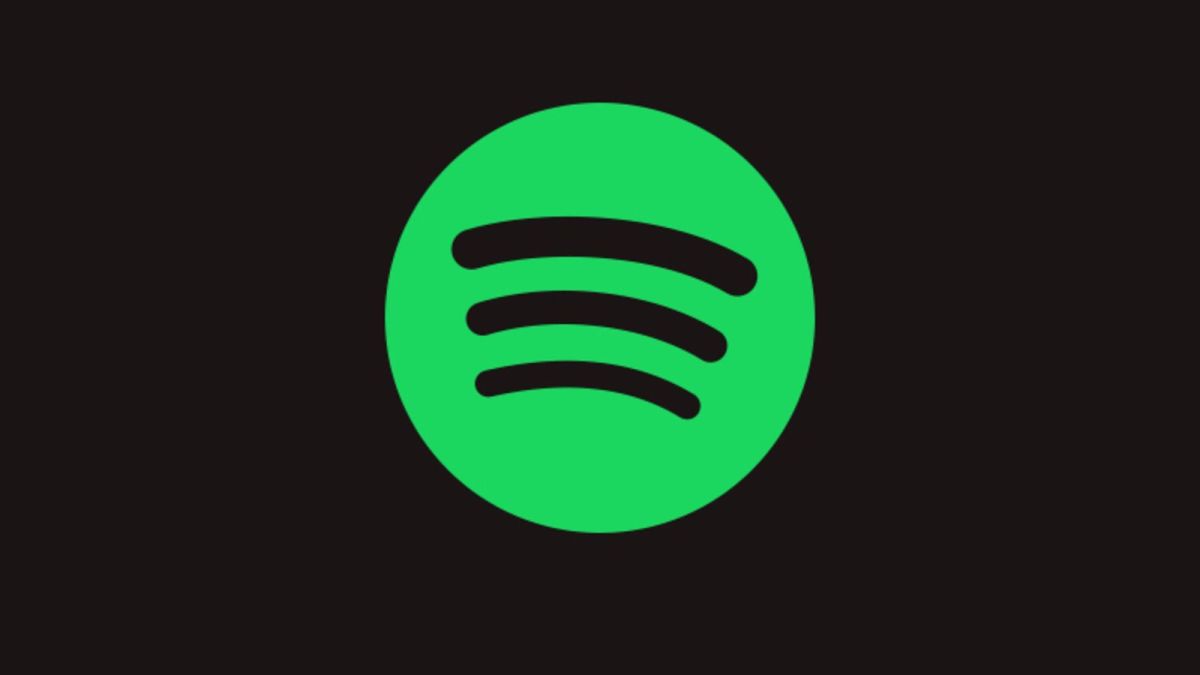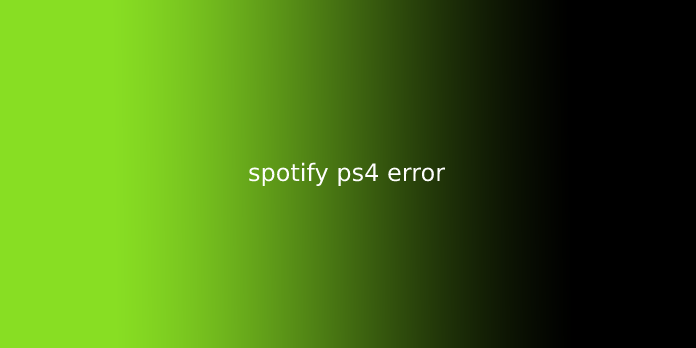Как правило, существует несколько способов воспроизведения музыки Spotify на PlayStation 4 (сокращенно PS4), например, используйте Spotify Connect или напрямую воспроизводите песни Spotify на PS4 с помощью учетной записи Spotify. Но поскольку вы находитесь здесь, вы должны обнаружить, что Spotify не работает на PS4.
Независимо от того, получаете ли вы сообщение об ошибке «Уже связанные» учетные записи или приложение PS4 Spotify не может быть открыто снова, вы можете исправить Spotify, не работающий на PS4, следуя эффективным решениям, как показано ниже.
Сначала я рекомендую вам попробовать следующие исправления, чтобы исправить неработающую Spotify Connect PS4: обновите PS4 до последней версии, проверьте соединение Wi-Fi и перезапустите приложение Spotify на PS4. Но если эти исправления не работают, попробуйте соответствующие решения ниже. Пройдем через это.
# 1 Исправлено: приложение PS4 «Ошибка подключения к сети PlayStation»
Попробуйте выйти из сети PlayStation на PlayStation и снова войти в систему на компьютере или любом устройстве, но не на PlayStation, затем отключите старую учетную запись Spotify от учетной записи PlayStation Network.
Наконец, войдите в PlayStation Network на PlayStation и запустите приложение Spotify. После этого вам может быть предложено ввести учетные данные для входа в новую учетную запись.
# 2 Исправлено : Получать сообщение об ошибке «Уже привязанные» аккаунты
Отключите свою сеть PlayStation Network и учетную запись Spotify, затем снова свяжите их.
Убедитесь, что ваш телефон подключен к той же сети Wi-Fi, просто проверьте сетевые подключения.
# 4 Исправлено: Spotify не открывается на PS4
Удалите приложение Spotify на PS4, а затем установите его снова. Если это исправление не работает, вам лучше обратиться в службу поддержки PlayStation за дополнительной помощью.
# 5 Исправлено : Не удается войти в Spotify на PlayStation 4
Эта проблема может возникнуть из-за того, что вы вошли в Spotify с помощью другой учетной записи, поэтому просто выйдите из Spotify и всех учетных записей пользователей в PS4, а затем активируйте Spotify для определенной учетной записи PS4.
Одним словом, когда вы столкнетесь с вышеуказанными проблемами, просто попробуйте указанные выше решения. Если вы все еще не можете решить проблему Spotify, не работающую на PS4, вам нужно попробовать следующий способ: загрузить песни Spotify в MP3, а затем перенести их на PS4 через USB.
#6 Ультимативный способ исправить Spotify, не работающий на PS4
Поскольку песни Spotify являются файлами OGG, защищенными с помощью DRM, поэтому, прежде чем приступить к принятию окончательного способа решения проблемы, когда Spotify не работает на PS4, необходимо подготовить:
#1. PS4
#2. Spotify (Вам лучше загрузить Spotify на свой компьютер.)
#3. USB-кабель
#4. TuneFab Spotify Music Converter
Краткое введение в музыкальный конвертер TuneFab Spotify
TuneFab Spotify Music Converter — это профессиональный загрузчик музыки Spotify с простым интерфейсом. Эта программа позволяет пользователям легко слушать музыку Spotify на нескольких устройствах в автономном режиме. Что еще более важно, вы можете сохранять песни Spotify в различных распространенных форматах, таких как MP3, M4A, WAV и FLAC.
Теперь вы должны знать, почему я рекомендую вам использовать TuneFab Spotify Music Converter чтобы загрузить Spotify без DRM. Просто нажмите кнопку «Попробовать бесплатно», чтобы загрузить и установить это мощное программное обеспечение на свой компьютер в соответствии с вашей компьютерной системой.
Примечание: В настоящее время TuneFab Spotify Music Converter доступен для Windows 10 / 8.1 / 8 / 7 и MacOS 10.9 / 10.10 / 10.11 / 10.12 / 10.13 / 10.14.
Ультимативный способ сделать Spotify Music совместимым на PS4
Шаг 1. Добавить Spotify Songs в программу
Запустите программу и нажмите кнопку «Добавить файлы» в верхней строке меню, затем выполните любой из приведенных ниже методов, чтобы добавить песни Spotify в программу.
#1. Перетащите песни, списки воспроизведения, альбомы, дорожки и т. Д. Из Spotify в программу.
№2. Скопируйте и вставьте соответствующую ссылку в строку поиска в левом нижнем углу, затем нажмите кнопку «+» рядом с панелью поиска.
После этого не забудьте нажать кнопку «Добавить» в правом нижнем углу, выбрать песни, которые вы хотите слушать на PS4, и снова нажать кнопку «Добавить».
Шаг 2. Отрегулируйте выходные параметры
Затем перейдите в «Параметры»> «Дополнительно», во всплывающем окне выберите выходной формат и измените скорость преобразования из раскрывающегося списка. В дополнение к этому вы можете настроить другие параметры, такие как SampleRate и BitRate.
Вы также можете перейти к опции «Общие» во всплывающем окне, чтобы изменить папку вывода по своему усмотрению, просто нажмите кнопку «Выбрать».
Шаг 3. Конвертировать музыку Spotify в MP3 / M4A / WAV / FLAC
В верхней строке меню нажмите кнопку «Преобразовать», чтобы программа начала преобразование. Время преобразования в основном зависит от длины и количества песен, которые вы хотите преобразовать. Но если вы изменили скорость конвертации на 5X, то долго ждать не придется.
Шаг 4. Перенос Spotify-песен без DRM в PS4
Когда преобразование будет завершено, подключите PS4 к компьютеру с помощью USB-кабеля, затем откройте папку вывода и перенесите песни Spotify без DRM в PS4. Если вы забыли, куда сохраняли конвертированные песни, просто нажмите кнопку «Файл» вверху, чтобы открыть выходную папку.
Теперь вы можете проверить, исправляете ли вы проблему с Spotify, не работающим на PS4, с помощью TuneFab Spotify Music Converter, вы должны иметь возможность слушать песни Spotify, когда играете в игры с консолью PS4. Более того, подписчики Spotify Free и Premium могут использовать TuneFab Spotify Music Converter для бесплатной загрузки песен Spotify на свой компьютер.
Plan
Premium
Country
US
Device
PS4
Operating System
PS OS
My Question or Issue
I have installed and reinstalled Spotfy more than 4 times in my PS4 but every time I try opening it, or linking it, it will load and load and load, and after a couple of minutes simply shows «Error :(» and no other details.
I have tried multiple solutions found here and other links, but nothing has helped. I logged out of the PSN and reinstalled the app. I unlinked and relinked my account, and even tried going from the music menu directly to link my account, and its still not helping with the last message being «This feature may be temporarily unavailable. Please try again later (CE-35327-0).
Please help.
В этом руководстве мы рассмотрим, как исправить неработающий Spotify на PS5 и PS4. Если вы пытаетесь слушать любимую музыку и плейлисты с помощью приложения Spotify, но оно не загружается или продолжает сбоить, не расстраивайтесь. Есть несколько вещей, которые вы можете сделать, чтобы ваша музыка снова работала и устранить проблемы со Spotify на консоли PlayStation.
Spotify существует уже некоторое время и является одним из крупнейших сервисов потоковой передачи музыки, что объясняет его популярность. Каждый раз, когда мы вводим песню в поиск, ему удается найти песню, которую мы хотели бы послушать!
Все это очень хорошо, но раз вы находитесь в этом руководстве, значит, у вас возникли проблемы с некорректной работой Spotify на вашей PlayStation. Ниже мы приводим список различных методов, которые вы можете использовать для устранения неполадок.
Содержание
- Почему Spotify не работает на PS5/PS4?
- Как исправить проблемы Spotify на PlayStation
- Устранение 1: Spotify не работает?
- Устранение 2: Выключение
- Устранение 3: Тест Интернета
- Устранение 4: Обновление системы
- Устранение 5: Смена пользователя
- Устранение 6: Выйдите
- Устранение 7: Очистите кэш
- Fix 8: Восстановите базу данных
- Fix 9: Переустановка
- YouTube video: Spotify не работает на PS5/PS4
Почему Spotify не работает на PS5/PS4?
Может быть много причин, почему Spotify не загружается, сбоит и зависает на вашей консоли. Например, это может быть связано с тем, что Spotify не работает и у служб возникли проблемы, вам необходимо обновить систему PlayStation, или это может быть проблема с системным кэшем.
Как исправить проблемы Spotify на PlayStation
Ниже мы перечислили различные методы, которые вы можете использовать, чтобы исправить проблемы Spotify и заставить его снова работать на PlayStation 4 или PlayStation 5. Вам нужно будет выполнять каждый метод, пока один из них не устранит проблему, возникшую с приложением.
Устранение 1: Spotify не работает?
Убедитесь, что серверы Spotify не отключены или не имеют проблем. Если они есть, это вызовет проблемы с неработающим приложением:
- Вы можете проверить это на странице Spotify в Twitter .
Устранение 2: Выключение
Звучит просто, мы знаем, но простое выключение консоли и ее повторное включение может решить многие проблемы.
Но когда вы выключаете PlayStation, выключите ее и на стене, а затем оставьте на 60 секунд перед повторным включением.
Устранение 3: Тест Интернета
Если вы не получаете правильную скорость загрузки/выгрузки на консоли, это может вызвать проблемы, и вы можете подумать, что ваш звук не работает.
Поэтому убедитесь, что ваш интернет работает правильно, а также проверьте, что ваша PlayStation подключена к интернету, выполнив следующие действия:
- Перейдите в Настройки и затем Сеть > Выберите Состояние подключения
- Выберите Проверить подключение к Интернету
- Вы также можете проверить сеть PSN на наличие проблем
Устранение 4: Обновление системы
Когда в последний раз вы проверяли наличие обновления системы на вашей PlayStation? Убедитесь, что у вас установлено последнее обновление системы, поскольку это может помочь устранить многие проблемы.
- Перейдите в Настройки и затем Обновление системного программного обеспечения
- Установите любые обновления
Устранение 5: Смена пользователя
Попробуйте выйти из учетной записи PlayStation, в которую вы вошли, и войти в другую, чтобы убедиться, что проблема не связана с вашим профилем.
Устранение 6: Выйдите
Выйдите из приложения Spotify, а затем войдите в него снова.
Устранение 7: Очистите кэш
Очистите файлы кэша вашей консоли. Не волнуйтесь, так как это не удалит ничего важного, а только удалит старые временные файлы.
PS4:
- Сначала выключите PS4, отсоедините кабель питания и оставьте на 60 секунд
- Подключите обратно и включите его и кэш будет очищен
PS5:
- Сначала выключите PS5
- Загрузитесь в безопасном режиме, нажав и удерживая кнопку power button и отпустив ее на второй звуковой сигнал
- Выберите Clear Cache and Rebuild Database и затем Clear System Software cache > Press OK
Fix 8: Восстановите базу данных
Если возникли проблемы с базой данных PS4 / PS5, это может вызвать проблемы с играми и приложениями на вашей консоли:
- Полностью выключите консоль
- Теперь нажмите и удерживайте кнопку power > Отпустите после секундного звукового сигнала
- Подключите контроллер с помощью кабеля, а затем нажмите на Rebuild Database
- On PS5 Select Clear Cache and Rebuild Database > Then Rebuild Database
Fix 9: Переустановка
Если ни один из вышеперечисленных способов не помог решить проблему неработающего Spotify на вашей PlayStation, то следующее, что нужно сделать, это переустановить приложение.
Мы надеемся, что приведенное выше руководство помогло Spotify работать на вашей PlayStation, и теперь вы снова можете слушать все свои любимые песни!
Если вам понравилось это руководство и вы нашли его полезным, мы уверены, что вам понравятся и другие наши руководства по играм.
YouTube video: Spotify не работает на PS5/PS4
Посмотрите наши последние руководства:
- Fix: Spotify Not Working On Xbox
- Netflix Not Working On PS5 & PS4
- Spotify Not Working On PS5/PS4
- Fix: Fortnite Crash Reporter DirectX Error
- Netflix Not Working? How To Fix
Is Spotify Not Working On PS4? Spotify PS4 Error? If you’re experiencing problems with Spotify on Sony‘s last-generation console, you’re not alone. Multiple Spotify PS4 errors have been cropping up over the years. There’s multiple solutions available, so read more below and hopefully you’ll have the music app working in no time.
Related Content – Sony PS5 Complete Guide – A Total Resource On PlayStation 5
Spotify Not Working On PS4, How To Fix
The following are a list of known Spotify PS4 Errors that are fairly common, as well as possible fixes.
Spotify PS4 Error Connecting To PlayStation Network
If you’re receiving this error, then first of all sign out of PSN and log in again on a computer or device, and then unlink your Spotify account from your PSN account. Next, log back into PSN on your PS4 and fire up the Spotify app and enter your login details for a new account.
Spotify PS4 Error “Already Linked” Accounts
This error is pretty common and requires you to unlike your PSN and Spotify accounts and then relink them to fix.
Spotify PS4 App Won’t Open
If the Spotify PS4 app won’t open, remove it from your console and then reinstall it. If this fails, then you’ll have to contact PlayStation support.
Spotify PS4 Error Can’t Log In
If you’re unable to log in to your Spotify PS4 account, then there’s a chance this is due to the fact you’re already logged in with other accounts. Log out of Spotify and all user accounts for your PS4, and then activate Spotify on a specific account on your console.
That’s the most common errors we can find, but we’ll update the article if we find others.
Here we can see “Spotify ps4 error”
Fixed: Spotify Not performing on PS4.
Generally, there are multiple ways to play Spotify music on PlayStation 4 (abbreviate to PS4). For instance, use Spotify Connect or directly play Spotify songs on PS4 with a Spotify account. But since you’re here, you want to find that Spotify is not performing on PS4.
Whether you receive a mistake message about “Already linked” accounts or the PS4 Spotify app cannot be opened again, you’ll fix Spotify not performing on PS4 by following efficient solutions as below.
At first, I like to recommend you undertake the below fixes to repair Spotify Connect PS4 not working: update your PS4 to the most recent version, check Wi-Fi connection and restart the Spotify app on PS4. But if these fixes aren’t workable, then try below corresponding solutions. Let’s undergo it.
#1 Fixed:PS4 App “Error Connecting to PlayStation Network”
Try to sign off of PlayStation’s network on PlayStation and log in again on a computer or any device but not the PlayStation, then unlink the old Spotify account from the PlayStation Network account.
At last, log back into the PlayStation Network on PlayStation and launch the Spotify app. then, you would possibly be prompted to enter your login credentials for the new account.
#2 Fixed:Get a mistake Message About “Already linked” Accounts
Unlink your PlayStation Network and Spotify account, then link them again.
#3 Fixed: Spotify app isn’t Connected to PS4
Make sure your phone is connected to an equivalent Wi-Fi network; simply check your network connections.
#4 Fixed:Spotify Won’t Open on PS4
Remove the Spotify app on PS4, then install it again. If this fix doesn’t work, then you had better contact PlayStation support for more help.
#5 Fixed:Can’t log in to Spotify on PlayStation 4
This problem might happen because you’ve logged in to Spotify together with your other account; therefore, simply sign off Spotify and every user account on PS4, then activate Spotify on a specific PS4 account.
In a word, once you meet the above issues, try the above solutions. If you continue to can’t fix the matter of Spotify not performing on PS4, then you would like to undertake below ultimate way: download Spotify songs in MP3 then transfer them to PS4 with USB.
#6 Ultimate thanks to Fix Spotify Not performing on PS4
As Spotify songs are OGG files protected with DRM, therefore, before getting started on adopting the last word, thanks to fixing the matter of Spotify not performing on PS4, you would like to prepare:
- PS4
- Spotify (You had better download Spotify on your computer.)
- USB Cable
- TuneFab Spotify Music Converter
Brief Introduction for TuneFab Spotify Music Converter
TuneFab Spotify Music Converter may be a professional Spotify music downloader with an easy interface. This program enables users to enjoy Spotify music on multiple devices offline with ease. More importantly, you’ll save Spotify songs in various standard formats like MP3, M4A, WAV, and FLAC.
Now you ought to know why I like to recommend you to use Spotify Music Converter to download DRM-free Spotify. Click on the “Try It Free” button to download and install this powerful software on your computer according to your computing system.
Note: TuneFab Spotify Music Converter is currently out there on Windows 10/8.1/8/7 and MacOS 10.9/10.10/10.11/10.12/10.13/10.14.
Ultimate Method to form Spotify Music Compatible on PS4
Step 1. Add Spotify Songs to the Program
Launch the program and click on on “Add Files” button on the highest menu bar, then follow either Method as below to feature Spotify songs to the program.
#1. Directly drag songs, playlists, albums, tracks, etc., from Spotify to the program.
#2. Copy and paste the relevant link to the search bar on the rock bottom left corner, then click on the “+” button next to the search bar.
After that, do not forget to click on the “Add” button on the rock bottom right corner, choose songs that you want to enjoy on PS4, and click on on “Add” button again.
Step 2. Adjust Output Parameters
Next, attend “Options” > “Advanced” on the pop-up window, select output format, and alter conversion speed from the drop-down list. Additionally that, you’ll adjust other parameters like SampleRate and BitRate.
You can also attend the “General” option on the pop-up window to vary the output folder as you wish; just click on the “Select” button.
Step 3. Convert Spotify Music to MP3/M4A/WAV/FLAC
On the highest menu bar, click on the “Convert” button to let the program start the conversion. The conversion time mainly depends on the length and quantity of songs that you want to convert. But if you’ve got changed the conversion speed to 5X, you will not wait too long.
Step 4. Transfer DRM-free Spotify Songs to PS4
When the conversion is finished, connect your PS4 to the computer via USB cable, open the output folder and transfer DRM-free Spotify songs to PS4. If you forget where you save your converted songs, then click on the file button at the highest to open the output folder.
Now you’ll check if you fix the matter of Spotify not performing on PS4; with the assistance of TuneFab Spotify Music Converter, you ought to be ready to hear Spotify songs once you are playing games with the PS4 console. What’s more, both Spotify Free and Premium subscribers can use TuneFab Spotify Music Converter to download Spotify songs on your computer for free of charge.
User Questions:
1. Can’t Use Spotify on PS4/PS3
Whenever I attempt to use the application on my PS4 or PS3, I can’t. There’s always a mistake screen that says, “Can’t hook up with PlayStation Network” or something like that.
That’s not true because the app works on other users on my PS4.
If I attempt to refresh under the “Music” section of the fast Menu, I buy the error code: “ws-41754-1.”
2. PS4 App and Spotify Connect
I have a problem and possibly an issue. When using the PS4 app, I’m asked to log in either using Spotify connect on my phone or using my username password. I’ve used username/pass with no issue; however, I’d wish to be ready to use Spotify connect.
3. Ps4 stuck within the login logo
I tried to open Spotify on the ps4, but it always stuck on the login screen. I already tried reinstalling 5 times, and still nothing.
4. PS4 app “Error connecting to PlayStation network.”
I tried to upgrade my free Spotify account to a student premium account (that is linked to my PS4), but it wouldn’t work; therefore, the Spotify team suggested they release my email address to create a replacement account.
I created a new account then Spotify deleted my old account. So I’m now unable to access Spotify on either my PS4 or PS3. I assume I needed to sign out first, but I wasn’t told this.